Windows7默认在桌面没有显示计算机(原来的我的电脑),很多的朋友问怎么才能把让windows7系统在桌面显示计算机(原来的我的电脑),其实非常简单,只需要几步就可以实现了。

方法一:
打开开始菜单,然后鼠标右键点击开始菜单右侧的计算机,然后选择在桌面显示就可以了
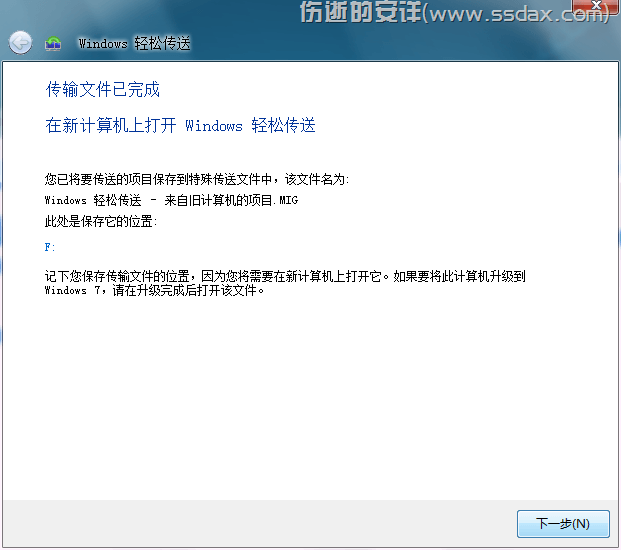
方法二:
在桌面上右键,选择个性化
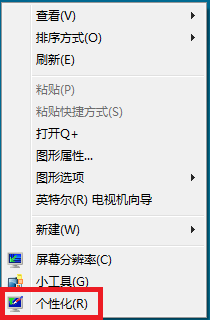
进入了个性化的界面,在界面的左上角,有一个更改桌面图标
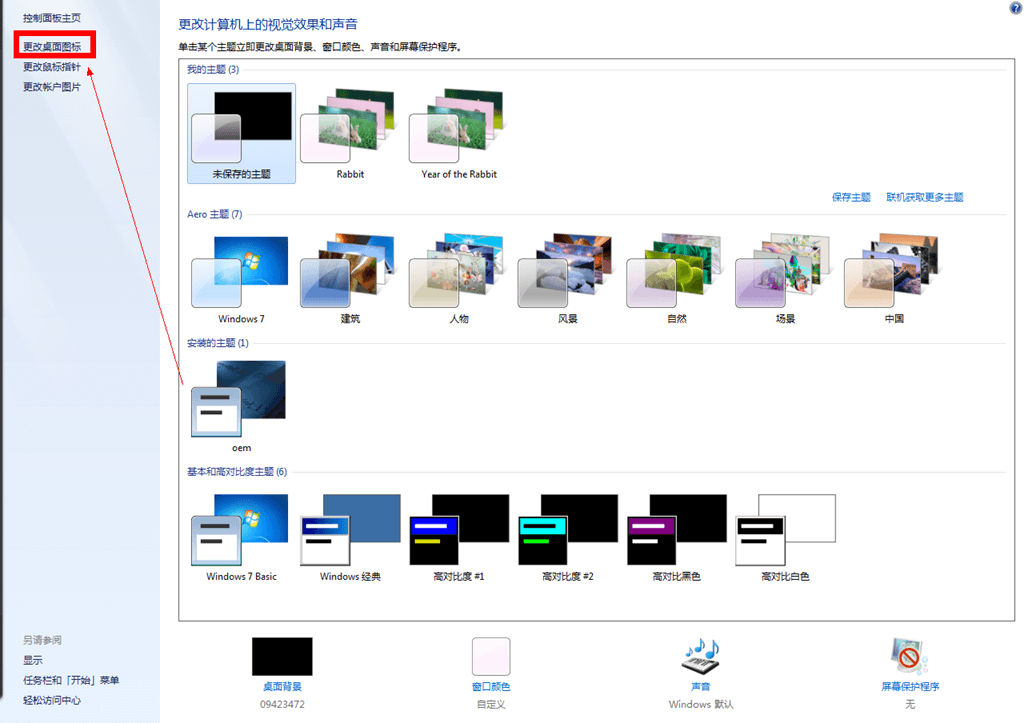
进入桌面图标设置后就可以看到所有桌面默认的图标了,可以看到有一个:计算机(原来的“我的电脑”,已经改名叫计算机了)在前面打勾,然后点击确定,就可以啦。
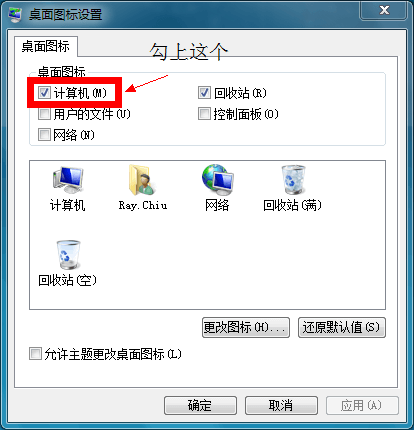
现在你就可以看到计算机等你需要的图标出现在桌面上了。
2012 年 01 月 05 日 11:01 北京市 1F
扫盲贴,支持下!